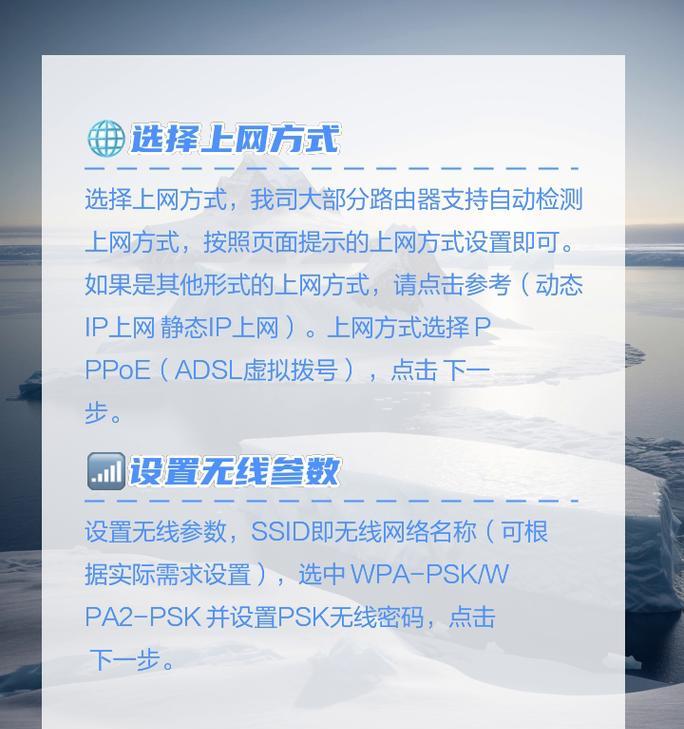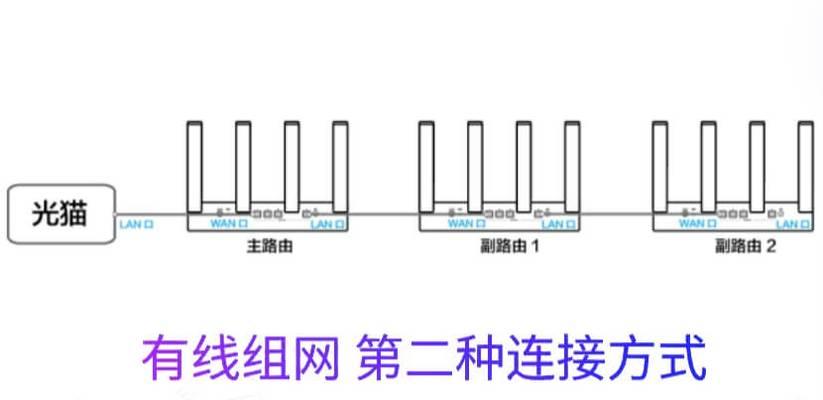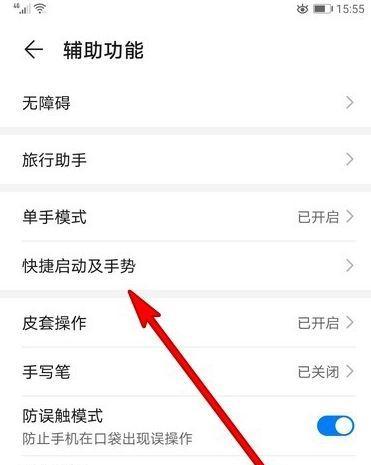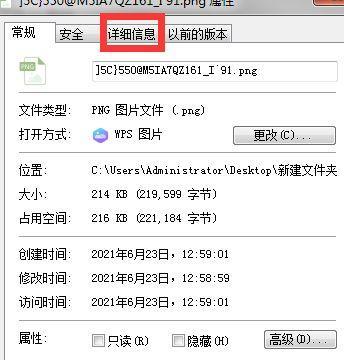随着网络时代的到来,家庭或办公室中多台设备同时上网的需求越来越大。有时候,一个路由器已不能满足众多设备的连接需求,或者存在信号覆盖不均的情况。此时,添加第二个路由器,或者将两个路由器串联起来,可以有效扩展网络覆盖范围,并提升上网速度与体验。如何正确设置两个路由器实现上网呢?本文将为您详细解答。
准备阶段:了解路由器类型与网络环境
在设置前,您需要明确您的路由器类型。目前市面上常见的有无线路由器和有线路由器,还有些是无线/有线路由器。
另外一个重要的步骤是,检查您的网络环境。对于家庭用户来说,通常使用的是宽带账号拨号上网。而企业用户可能使用专线接入或其他复杂网络结构,不同情况设置方式会有所区别。
步骤一:基础网络连接
一、连接主路由器
1.将第一个路由器(我们称之为“主路由器”)通过网线连接到调制解调器(Modem),确保Modem的“LAN”口与路由器的“WAN”口连接。
2.开启主路由器和Modem电源,等待设备启动完成。
二、设置主路由器
1.通过电脑连接到主路由器的无线网络或通过网线直连。
2.打开网络浏览器,在地址栏输入主路由器的IP地址(通常是192.168.1.1或192.168.0.1),然后按回车键。
3.输入路由器的用户名和密码(如果之前未修改,一般为admin/admin)。
4.按照向导进行设置,选择上网方式,若是宽带拨号用户请输入账号密码。
步骤二:设置第二个路由器
三、连接第二个路由器
1.将第二个路由器(我们称之为“副路由器”)通过网线连接到主路由器的一个LAN口。确保线材质量良好,避免信号损耗。
2.同样,开启副路由器电源。
四、为副路由器重新设置
1.用电脑或手机连接到副路由器的无线网络或使用网线直连。
2.打开浏览器输入副路由器的管理IP地址,并进入设置页面。
3.需要修改网络设置,将副路由器的LAN口IP地址更改,以防止与主路由器IP地址冲突。将192.168.1.1更改为192.168.1.2。
4.根据实际情况选择上网方式,如果主路由器已完成拨号,则副路由器应选择“静态IP”或者“动态获取IP”(DHCP)。
5.在副路由器设置界面中找到DHCP设置,关闭DHCP服务,防止IP地址冲突。
6.进行无线网络设置,设置与主路由器不同的SSID(无线网络名),并设置密码。
步骤三:网络测试
设置完成后,您可以通过以下方式测试网络:
1.将设备连接到副路由器的WiFi网络,检查是否能正常上网。
2.测试网络的信号强度和上网速度,确保副路由器的覆盖范围和上网体验满意。
3.如果存在无法上网的问题,检查网络连接线缆是否牢固,以及副路由器的设置是否正确。
常见问题及解决方案
如果副路由器无法上网,请检查主副路由器之间的连线是否正确,以及副路由器的IP地址是否与主路由器冲突。
确保主路由器已经完成拨号上网,如果主路由器未连接互联网,副路由器无法通过主路由器获得网络。
如果连接了多个路由器,但信号依然不理想,可能需要考虑路由器的硬件性能或升级路由器。
结语
通过以上步骤,您已成功将两个路由器连接,扩展了网络覆盖范围,应该能够满足更多设备同时上网的需求。在设置路由时,注意细节并遵循本文的指导有助于您顺利完成设置。如果在配置过程中遇到问题,别忘了检查每一步骤是否正确,并参考本文的常见问题解决部分。希望本文对您有所帮助,一起享受更加稳定、流畅的上网体验吧!